
169.Canvaで作るデザイン〈その1〉
こんちには。合同会社Emuの坂井直貴です。
最近よく聞くのが「自分でチラシを作ってみました!」や「自分で名刺を作りました!」と言った声を聞くようになりました。
パンフレットやパッケージデザインなどややこしい紙や印刷などのことを理解をしていなくては作れないものでなければ、デザイナーではなくても作ることができます。
今日はCanvaを使って作っていく手順などを書いていきます。
下記URLにCanvaなどその他の便利ツールやソフトについて書いておりますので、ご参考ください。
144.手軽にできるフライヤーやロゴができるアプリをまとめてみた①
01.Canva(キャンバ)ってなに?
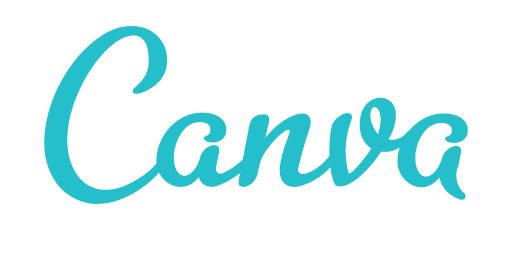
Canvaは簡単にいればお手軽に触れる画像デザインソフトです。
無料プランと有料プランがありますが、無料プランでも十分で最近ではインスタグラムの加工などに主婦の方が副業としている方も増えてきましたね。
02.Canvaの特徴
そもそもCanvaでどんな機能があって、どんなサービスができるのかって触ったことがない方は分からないと思いますので、簡単に抜粋してみます。
無料プランで使いたい方が多いと思いますので、有料プランがいいぞ!と言う方は料金プランをご参照ください。
①無料で利用できる(有料版だとできることや使えるテンプレートが多い)②豊富なテンプレート
③写真・イラスト・フォントなど豊富な素材が用意されている
④パソコンだけではなくスマートフォン両方から利用できる
⑤写真の加工機能・フィルター機能
⑥SNSに直接投稿することができる
03.Canvaで作ることができるもの
正直作成できるものは数多くあります。
周りの方であれば、ハンドメイドアクセサリーを制作しているアーティストは、ブランドロゴとハンドメイド用の名刺を制作していました。
印刷ができなかったようなので、印刷だけ私に依頼がありました(笑)
主に使い勝手がいいものは、「グラフィック」や「SNS用のバナー」などにとても相性がいいでしょう。
InstagramのストーリーやInstagramの投稿用、食べ物や誕生日のInstagram画像といったInstagram向けのテンプレートが多くありデザインを考える必要がないからです。
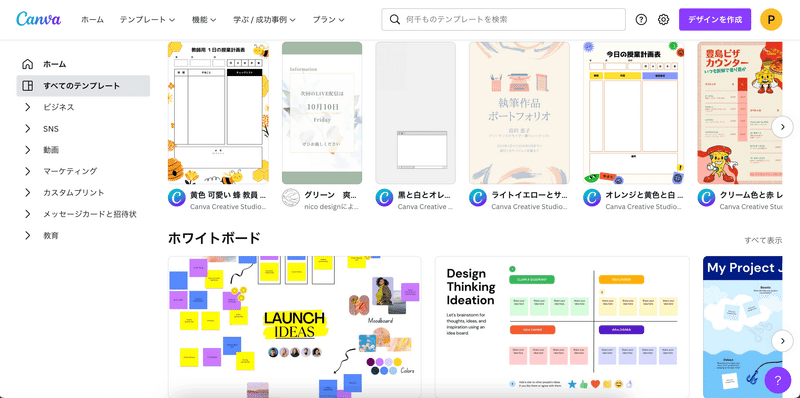
そんな私もCanvaを愛用させていただいております。
お客には納品やその他Adobeソフトの連携もありますので「Illustrator」や「Photoshop」を使用しておりますが、ちょっと告知や集客と思った時にスマホだでサクッとInstagramにCanvaで作ってチラシを投稿することもあります。
下記はCanvaで作った事例です。


このように幅広いデザインを簡単に作成することができます。
Instagramの投稿画像、チラシ、バナーなど数多く作ることができるマルチソフトのCanvaの実際に使い方を次回の記事に書いていきます。
この記事が気に入ったらサポートをしてみませんか?
